Создаем граффити из фото
19 сентября 2011 | Опубликовано в графика | 4 Комментариев »
Дежурка предлагает небольшой урок по созданию стилизованного граффити в Photoshop. Дабы было интересней, не станем рисовать поднадоевшие в реальной жизни на стенах и заборах буквы-закорючки и тощие фигурки в обвислых штанишках, а почерпнем вдохновение в работах людей, сделавших граффити формой борьбы за свои идеи — революционеров Северной Ирландии. Никакой политики, просто примера ради. И фотографии в своем уроке мы будем использовать небоевые, но вполне убедительные.
Создаем новый слой, это будет наш фон — кирпичная стена.
Если у вас уже есть любимая текстура, воспользуйтесь ею. Мне понравилась кладка №5 из вот этой подборки Дежурки. Это кусок кирпичной стены, уже обработанный для создания бесшовной текстуры. Я хочу пользоваться ею постоянно, так что внесу ее, пожалуй, в основной набор паттернов. Для этого открою отдельно изображение с образцом текстуры и выберу Edit — Define Pattern.
Кипричный файл можно закрывать и переходить в наш основной.
Сейчас наши кирпичи доступны, как и базовые паттерны Photoshop. Применим текстуру к фону. Для этого выберем инструмент Paint Bucket Tool (Заливка) и в верхнем левом углу переключимся в режим Pattern. Правее этого выпадающего меню отобразились наши паттерны, давайте выберем загруженный нами кирпичный.
Заливаем созданный ранее чистый слой. Есть небольшие огрехи в горизонтальных стыках текстуры, но в этот раз я пренебрегу ими. Если же мы станем делать постер под печать большого формата, конечно, стоит обработать эти швы.
Давайте сразу сохраним получившуюся кирпичную стену в отдельный psd-файл. Он пригодится нам позже. Сохраняем и возвращаемся к основному.
Давайте выделим с помощью Magic Wand Tool (Волшебная палочка) всю сетку цемента между кирпичами. Отрегулируйте чувствительность палочки так, чтобы выделилось максимум цемента, пускай и с небольшими частичками кирпича. Копируем эту сетку в отдельный слой, переводим его в режим Multiply и помещаем поверх всех слоев.
В результате этой операции стало заметно повторение элементов текстуры, так что пришлось зачистить некоторые места этого нового слоя. Этот слой будет самым верхним до конца, следите за этим.
Теперь сделаем граффити. Поместим на полотно отобранное для этого фото. Я выберу вот такого бравого «бойца» за независимость Ирландской республики. Уберем фон. Дизайнеры никогда не прекратят спорить, как это делать лучше — это как лампочку вкручивать :). Я предпочитаю по возможности пользоваться масками — у меня всегда остается возможность вернуть куски фона, ежели передумаю.
Интересный момент, о котором не все знают: когда вы собираетесь прикрывать маской большую площадь изображения, выделите с помощью Lasso или Marquee tool область с интересующим вас объектом и после этого создавайте маску. Вся невыделенная область автоматически скроется, и вам не придется закрашивать большие площади.
По возможности, используйте Magic Wand, выделяя однородные области вокруг объекта и закрашивая выделенное, это ускоряет работу. Пользуйтесь горячими клавишами: B — кисть, W — волшебная палочка. Не нужно слишком детально чистить, в этот раз четкий контур не понадобится.
Окончив очистку, продублируйте слой и скройте исходный — про запас, он вам пригодится, если что-то пойдет не так. Копию я сразу продублирую еще раз, нам понадобится 2 слоя.
В верхнем слое идем в Filter — Sylize — Find Edges. Затем слегка размываем наши контуры в Filter — Blur — Gaussian Blur. Уровень размытия регулируйте сами, его задача — сделать контуры нечеткими. И добиваем контур, применив к этому слою Filter — Distort — Displace (Смещение), указав в качестве карты смещения тот самый файл с кирпичной стеной, сохраненный нами несколько шагов назад. Уровень смещения выставляем по желанию, здесь стоит 15 в оба направления. Наш контур стал неровным, чего мы и добивались. Переведем верхний слой в режим Overlay, хотя иногда мне больше подходили и другие режимы смешивания, например Pin Light. Пробуйте, это творчество ;).
Сразу переводим нижний слой в режим Multiply. Теперь превратим этот слой в растр (правой кнопкой по названию слоя — Rasterize) и упростим картинку: Image — Adjustments — Posterize. Уровень тоже выберите сами. Главное, чтоб становилось похоже на рисунок-граффити. Если все равно остаются лишние мелкие детали, пройдемся по этим местам Stamp Tool (Штампом). Возможно, какие-то детали слишком сильно проявляются из предыдущего слоя, тогда пройдитесь штампом и по нему. Каждое изображение требует индивидуального подхода.
Я люблю порядок, мне лень путаться в большом количестве слоев. Так что предлагаю спрятать все три слоя в отдельную папку. И теперь всю повторяю процедуру со следующим изображением. Повторюсь, не вычищайте слишком скрупулёзно, как вы уже убедились, последующая обработка сведет мелочи на нет. Всего я хочу сделать трех повстанцев (фото 2, фото 3).
Просматривая в качестве референсов фотографии ирландских граффити, мне запомнилось вот это изображение. Возьму-ка я отсюда идею лент с надписями, и пусть меня простят революционеры «Пасхального Восстания» 1916 года — эта работа — всего лишь учебный коллаж. Ничего личного ;)
Создадим ленту с помощью Pen Tool (Перо). Я делаю ее с три этапа — основная лента и два завитка, потом применяю к каждой форме эффект Stroke (в свойствах слоя), сливаю все три слоя в один и закрашиваю проявившиеся ненужные линии. Затем слегка размываю контур (Filter — Gaussian Blur) и применяю к ней тот же самый Displace, что мы использовали чуть выше. Еще я перевожу слой в режим Pin Light, мне больше нравится, как в таком режиме выглядят контуры.
Я дублирую слой с лентой и отражаю его по горизонтали — получаем нижнюю ленту. Корректирую положение, угол поворота и размер.
Добавляем надписи. Шрифт мы брали отсюда, это Armalite Rifle — исключительно из-за названия, обозначающего излюбленный вид оружия ИРА в 80-е годы. Вы, конечно, можете взять любой.
Раз уж взяли надписи из знаменитого рисунка, будем последовательны. Добавим звезды и немного пламени.
Звезды возьмем из стандарного набора кистей Assorted brushes, а пламя из вот этого набора. Слои со звездами и огнем разместим прямо над нижним слоем фона. Слой со звездами тоже подвергнем фильтру Displace, а огонь я хочу оставить, как есть. Языков пламени здесь совсем немного (до 5), но они разных оттенков, размеров и форм. Вы же решайте сами, творите! еще были идеи добавить им Outer Glow (в свойствах слоя), но, пожалуй, не в этот раз.
Вот, собственно, на этом можно остановиться. При желании добавим традиционные для граффити ИРА кельтские узоры и гербы, но изначальная задача по созданию стильного граффити, используя фотографии, выполнена.
Вариант использования этого псевдо-граффити в постере:
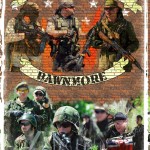
Спасибо за внимание, ваша Дежурка.


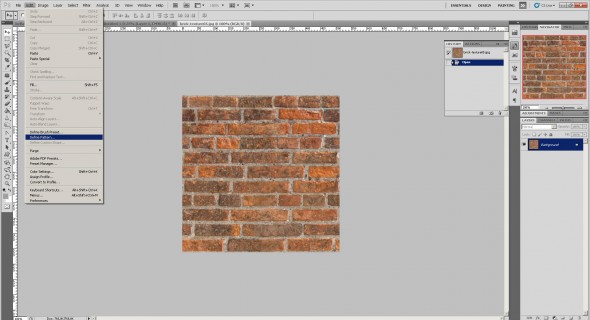
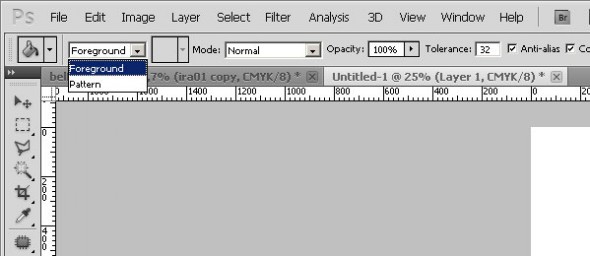



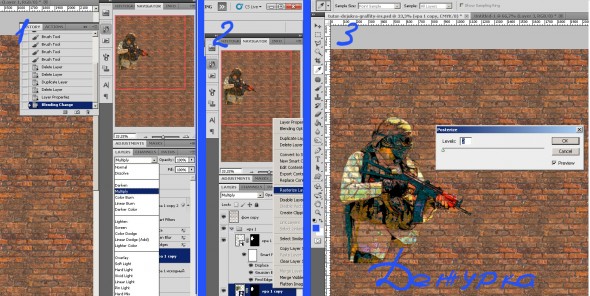
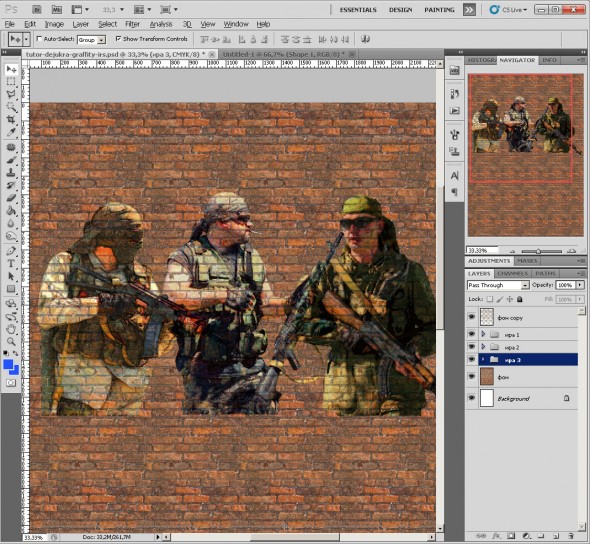

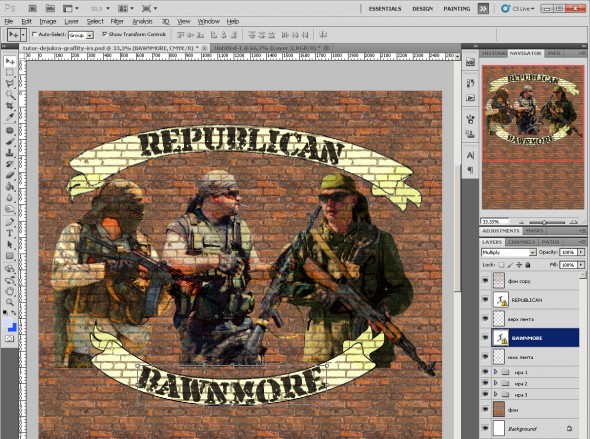
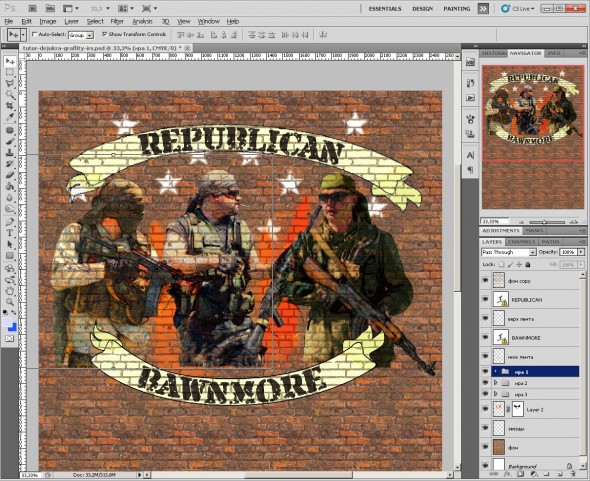





20 сентября 2011 в 3:28
Спасибо, прикольно. На ИРА не похоже, но принцип понятен.
сентября 22, 2011 at 7:48 пп
Ну, никто ИРА не обещал, собственно Это просто тутор, не больше.
Это просто тутор, не больше.
21 сентября 2011 в 12:18
А чо не ИРА?
25 мая 2012 в 17:55
Люди сделайте этот эффект и снимите на видео и скиньте на ютюб а то читать ламы